當前位置:首頁 > 幫助中心 > U啟動重裝系統(tǒng)方法?U啟動重裝系統(tǒng)方法win10
U啟動重裝系統(tǒng)方法?U啟動重裝系統(tǒng)方法win10
U啟動重裝系統(tǒng)方法?其實并不復(fù)雜,就算是第一次操作的小白用戶,也能快速上手,因為整個流程都有可視化的操作界面,步驟也都比較明確。你只需要提前準備一個8G以上容量的U盤,再選擇一個合適的系統(tǒng)啟動盤制作工具,比如大白菜。下面就一起來看看U啟動重裝系統(tǒng)方法win10吧。
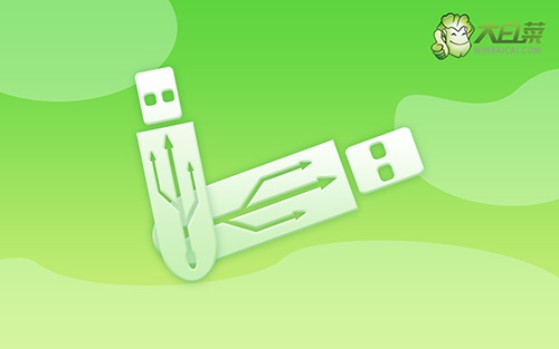
一、系統(tǒng)u盤準備
系統(tǒng)版本: Windows 10專業(yè)版
安裝工具:大白菜u盤啟動盤制作工具(點擊紅字下載)
二、系統(tǒng)u盤重裝注意
1、制作U盤啟動盤時,應(yīng)根據(jù)具體需求選擇合適的啟動模式,目前大多數(shù)電腦默認支持USB-HDD模式。
2、在U盤啟動盤制作完成后,可以通過軟件自帶的模擬器進行測試,以確保其正常使用。
3、如果需要下載和安裝系統(tǒng)鏡像,推薦訪問“MSDN我告訴你”網(wǎng)站,該網(wǎng)站提供多種系統(tǒng)鏡像版本供選擇和下載。
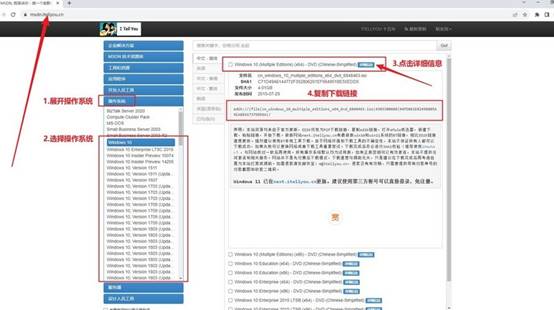
三、系統(tǒng)u盤重裝步驟
第一步:準備大白菜U盤
1、打開瀏覽器,進入大白菜官網(wǎng)(確保是winbaicai),下載適用于你電腦的U盤啟動盤制作工具,并解壓下載的文件。
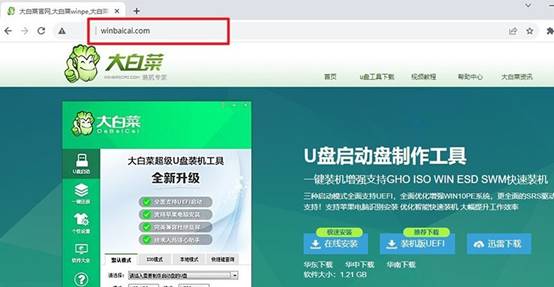
2、插入一個容量為8GB的U盤到電腦中,然后打開解壓后的制作工具,按照默認設(shè)置點擊“一鍵制作成USB啟動盤”。
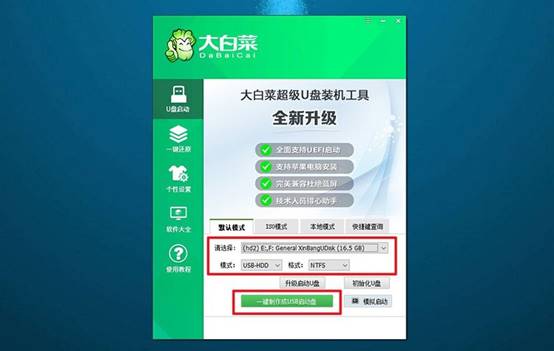
第二步:啟動大白菜U盤
1、在重啟電腦之前,查找對應(yīng)的u盤啟動快捷鍵并做好記錄,以備后續(xù)使用。
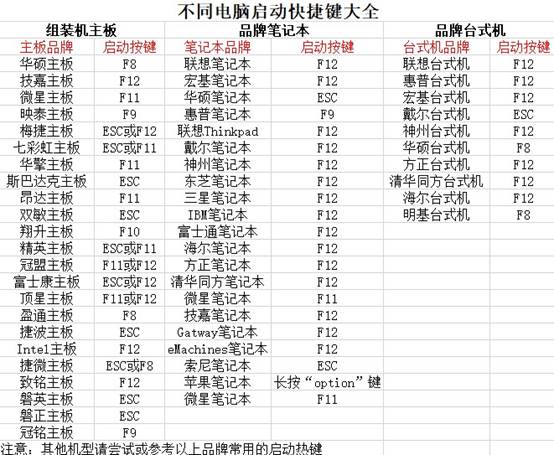
2、重啟電腦,在啟動畫面出現(xiàn)之前,迅速按下U盤啟動的快捷鍵,進入啟動界面,選擇U盤啟動選項并按下回車。
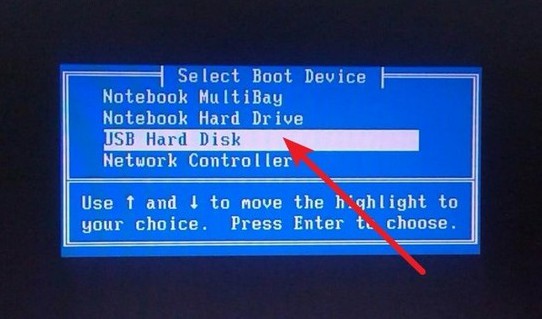
3、進入大白菜主菜單后,選擇編號為【1】的選項并按下回車,進入U盤WinPE桌面。
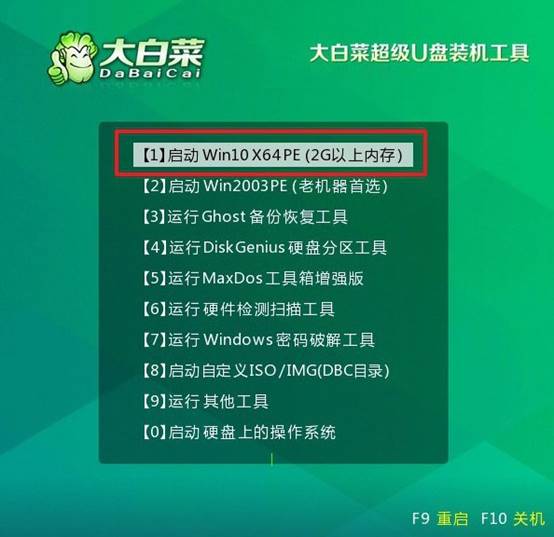
第三步:大白菜U盤裝系統(tǒng)
1、在U盤WinPE桌面中,啟動一鍵裝機軟件,選擇之前存儲在U盤中的系統(tǒng)鏡像,在C盤上進行安裝,然后點擊“執(zhí)行”。
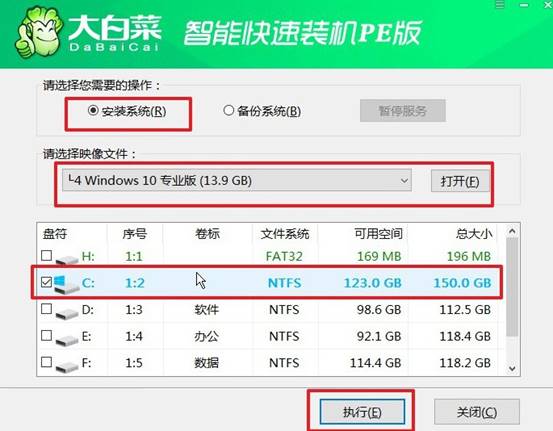
2、當出現(xiàn)還原設(shè)置窗口時,選擇默認選項,然后點擊“是”。
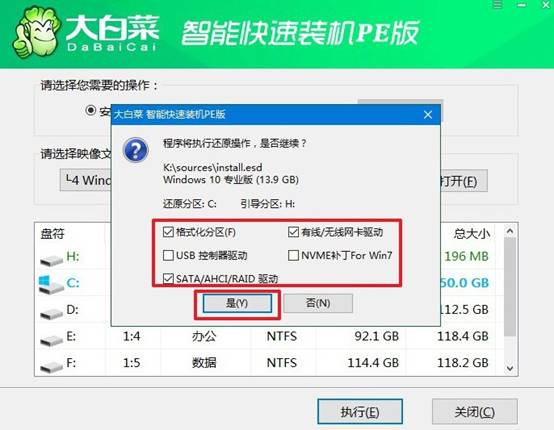
3、彈出顯示重裝系統(tǒng)進程界面后,確保勾選了“完成后重啟”選項。
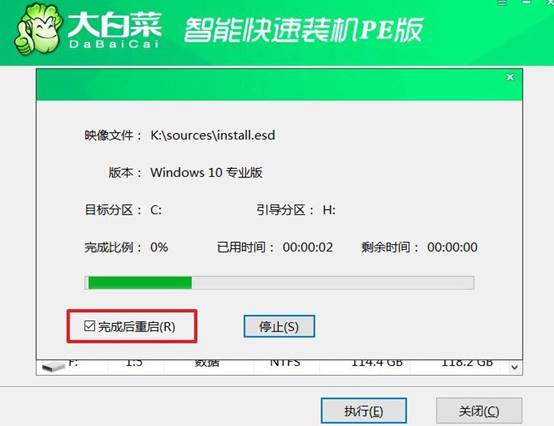
4、接下來,大白菜裝機軟件將自動安裝Windows系統(tǒng),無需額外操作。

現(xiàn)在,你知道U啟動重裝系統(tǒng)方法win10怎么操作了吧。整個過程無需專業(yè)知識,只需按照提示點擊幾下,便能順利完成系統(tǒng)重裝,非常適合不想去售后維修、又希望自己動手的用戶。當然,如果遇到問題,也是可以直接去找官網(wǎng)技術(shù)客服。

